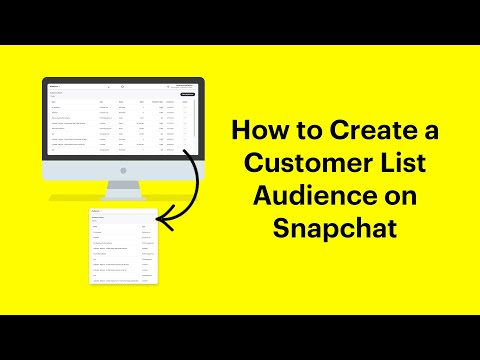Ar rašote dokumentą ir norite padaryti ekrano kopiją iš „Android“išmaniojo telefono tiesiai prie kompiuterio? Kol dar turite įrenginiui skirtą USB laidą, vis tiek galite padaryti ekrano kopiją. Vykdykite šias instrukcijas, kad padarytumėte dokumento ekrano kopiją.
Žingsniai

Žingsnis 1. Atsisiųskite ir įdiekite „Java Development Kit“(JDK) iš „Oracle“svetainės
Įsitikinkite, kad neatsisiunčiate JRE atsisiuntimų vietoje JDK atsisiuntimo.

Žingsnis 2. Atsisiųskite ir išskleiskite (tai ZIP failas) kūrėjo programą (SDK), kad kompiuteris galėtų aptikti jūsų „Android“įrenginį
Jį galima rasti „Android“kūrėjų portale. Atkreipkite dėmesį į aplanko kelią, į kurį diegiama programa, nes jame bus failas į programą, su kuria turėsite daryti ekrano kopijas.
Jei nepakeitėte aplanko kelio, jis bus išsiųstas į „C: / Program Files (x86) Android / android-sdk“

Žingsnis 3. Įjunkite USB derinimą savo telefone

Žingsnis 4. Prijunkite telefoną prie USB laido
Nepamirškite prijungti laido prie telefono, o kitą galą - prie kompiuterio.

Žingsnis 5. Į savo kompiuterį įdiekite telefono tvarkykles
Tvarkyklės yra failai, kurie nurodo jūsų kompiuteriui, kas prijungta ir kaip priversti jį veikti su kompiuteriu. Jei tvarkyklės buvo įdiegtos anksčiau, galite pereiti prie kito veiksmo.

Žingsnis 6. Atidarykite „Android SDK Manager“programą
Įdiekite elementą „Android SDK Platform-tools“. Tai yra ADB failas, kurį kompiuteris turės paimti iš telefono.

7. Atidarykite „Android“derinimo monitorių, kuris yra įrašytas kaip „monitor.bat“failas anksčiau pažymėtame SDK aplanke
Tai programa, kuri padės nufotografuoti ekrano kopijas.
- Naršydami raskite aplanką, pažymėtą „Įrankiai“.
- Raskite ir dukart spustelėkite failą pavadinimu „monitorius“. Šis failas yra savarankiškai vykdomas/vykdomas failas.
- Nekreipkite dėmesio į klaidas, su kuriomis susiduria derinimo priemonė.

Žingsnis 8. Vieną kartą spustelėkite savo įrenginio pavadinimą kairiajame stulpelyje, kai jūsų įrenginys „Prisijungia“

Žingsnis 9. Spustelėkite langelį „Ekrano užfiksavimas“
Taip pat yra dar vienas greitesnis spartusis klavišas, kuris jus pateks šiek tiek greičiau. Šis spartusis klavišas pasiekiamas paspaudus „Ctrl“+S kartu.

Žingsnis 10. Išsaugokite failą
Spustelėkite mygtuką Išsaugoti ir vykdykite nurodymus, kai prašoma failo pavadinimo.
Patarimai
- Prijungę telefoną, taip pat įkrausite jo galią. Mėgaukitės telefono įkrovimu, kol darote ekrano kopijas.
- Visos ekrano nuotraukos, padarytos kaip vaizdai, bus išsaugotos-p.webp" />